
Difficultés à activer le stockage de fichiers OneDrive dans Win10 Pour certains utilisateurs de Win10, l'activation de la fonction de stockage de fichiers OneDrive est souvent un problème. Cet article vise à résoudre ce problème et à présenter en détail les étapes simples pour activer le stockage de fichiers OneDrive dans Win10. L'éditeur PHP Yuzai tient à vous rappeler que les étapes suivantes vous aideront à terminer facilement le processus de configuration. Lisez la suite pour connaître les étapes.
1. "Win+R" ouvre la fenêtre d'exécution, entrez "gpedit.msc" et appuyez sur Entrée pour l'ouvrir.
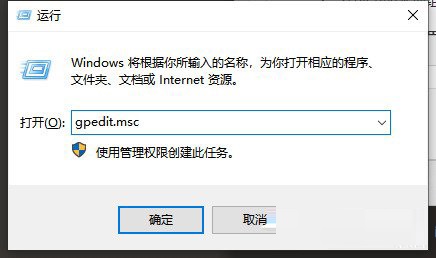
2. Après avoir accédé à l'éditeur de stratégie de groupe, cliquez sur "Configuration ordinateur - Modèles d'administration - Composants Windows - Projet OneDrive" dans la colonne de gauche, puis recherchez "Interdire l'utilisation de OneDrive pour les fichiers" à droite Enregistrer" double- cliquez pour ouvrir.
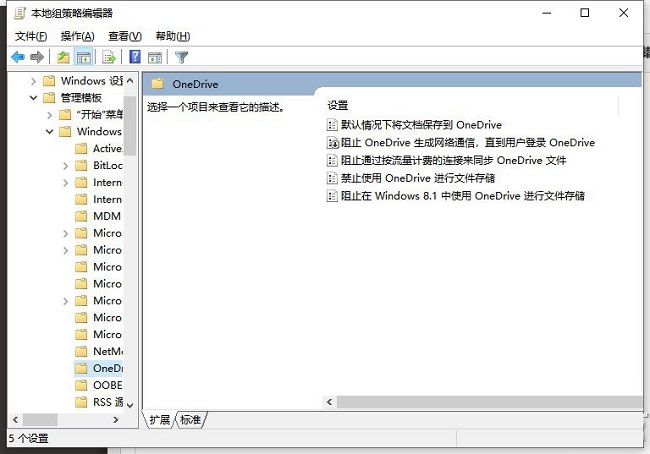
3. Enfin, dans la fenêtre d'interface qui s'ouvre, cochez simplement "Activé" dans le coin supérieur gauche.
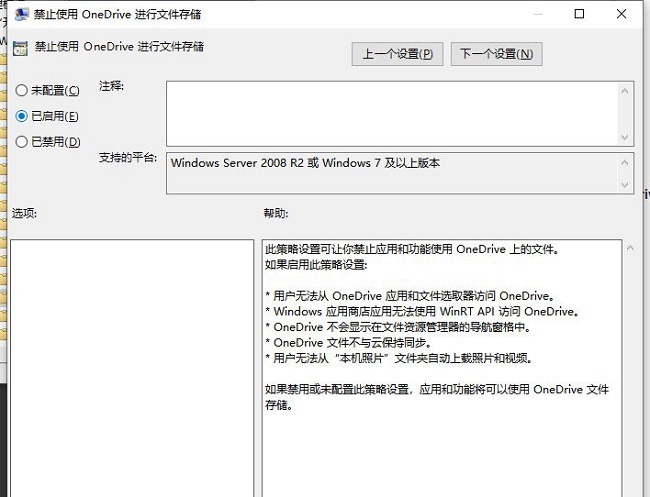
Ce qui précède est le contenu détaillé de. pour plus d'informations, suivez d'autres articles connexes sur le site Web de PHP en chinois!
 Le commutateur Bluetooth Win10 est manquant
Le commutateur Bluetooth Win10 est manquant
 Pourquoi toutes les icônes dans le coin inférieur droit de Win10 apparaissent-elles ?
Pourquoi toutes les icônes dans le coin inférieur droit de Win10 apparaissent-elles ?
 La différence entre le sommeil et l'hibernation Win10
La différence entre le sommeil et l'hibernation Win10
 Win10 suspend les mises à jour
Win10 suspend les mises à jour
 Que faire si le commutateur Bluetooth est manquant dans Windows 10
Que faire si le commutateur Bluetooth est manquant dans Windows 10
 win10 se connecte à une imprimante partagée
win10 se connecte à une imprimante partagée
 Nettoyer les fichiers indésirables dans Win10
Nettoyer les fichiers indésirables dans Win10
 Comment partager une imprimante dans Win10
Comment partager une imprimante dans Win10